obsidian 笔记软件使用入门

最近看到有小伙伴被有道云笔记的两台设备限制恶心到了,纷纷在找替代。其实我也是其中之一。不过好在有道云不是我的主力笔记,所以把里面少量笔记迁移出来后就彻底弃了。
至于替代的笔记软件,我现在唯一推荐的是 obsidian(下载地址: obsidain官网)。
推荐理由:
- obsidian所有核心功能完全免费,支持windows、Mac、iOS、Android所有这些主流系统。另外,它提供了180多个外观主题、1000多个功能插件,全都免费可用。
- 它本身是用markdown编写笔记排版的,你也可以安装obsidian插件实现像ms-word那样的编辑工具栏,不用markdown语法也可以实现各种排版效果。
- 它主要功能是做笔记,但也可以通过插件实现流程图、思维导图的制作。
- 它的笔记是本地存储的,但如果需要,你可以用icloud、one drive、github等方式在不同设备间同步,也可以选择使用obsidian官方的付费同步服务。
- 它的社区很庞大且活跃,你碰到的任何问题,都可以在网上找到答案。
笔记理念
obsidian的笔记理念基于卢曼的卡片盒笔记法。
简单来说,卡片盒笔记法的要点就是链接。

卢曼的卡片笔记不是用电脑存储,而是用带抽屉的木柜子来存储。这些柜子和抽屉不是用于分类的,因为他不是一开始就有这么多柜子,而是慢慢积累起来的。
所以笔记的所谓链接就是写笔记的时候就给卡片编号,比如xxx-yyy-zzz,表示xxx号柜子yyy号抽屉zzz号卡片,以便其它笔记用这个编号来引用它,也便于人工找回卡片。
卢曼认为你把新笔记放在哪里不重要,只要你能连接到它。所以卡片盒笔记法的核心在于积累和链接,是否分类不重要。
使用obsidian,你可以按自己的习惯创建一个个文件夹去做分类,因为用电脑存储笔记,一个分类就是创建一个文件夹,而不需要去买一个柜子或抽屉,成本是很低的;它也根据卡片盒笔记法的理念,提供了很方便的建立链接的机制,让你可以不依赖分类方法更高效的组织笔记,让一个个笔记形成网络。卡片盒笔记系统就是一张思想之网。
obsidian的基本使用
创建仓库
如果你是第一次启动obsidian,它会提示你新建仓库。一个仓库就是对应你电脑里的一个文件夹。
点击创建,然后指定仓库存储位置,起个名字即可。

新建笔记
创建仓库后,就能进行笔记主界面,你可以按Ctrl + N创建笔记,也可以点侧边栏的新建按钮创建笔记。
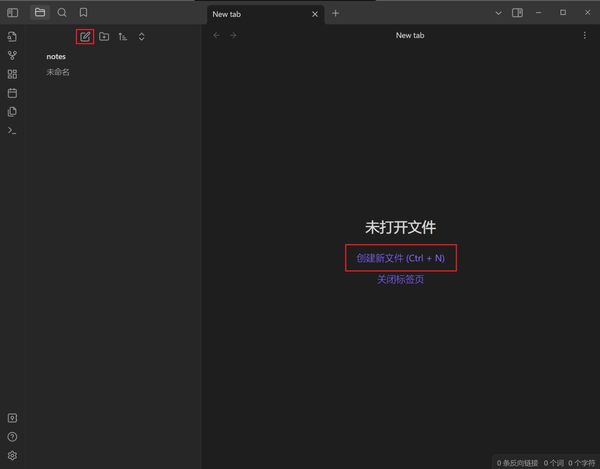
新建目录
侧边栏有个新建文件夹按钮,可以创建笔记目录结构。同样,你创建的每个目录也对应你仓库目录下的一个子目录。
更换外观主题
obsidian目前提供了180多个外观主题供选择。我推荐一个非常美观的主题“Blue Topaz”,它是国内一个团队制作的。
1.点右下角的齿轮按钮,或按快捷键【Ctrl + ,】进入设置界面。

2.点击【外观】 -> 【管理】,进入主题页面,可看到有很多可用的主题,可自行选用:


3.主题安装后,回到【外观】界面可对这个主题修改配置 ,例如【基础颜色】可选择深色或浅色。
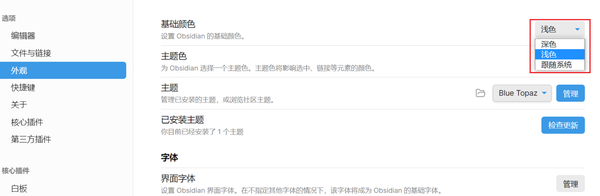
安装第三方插件
- 进入第三方插件界面,关闭安全模式:
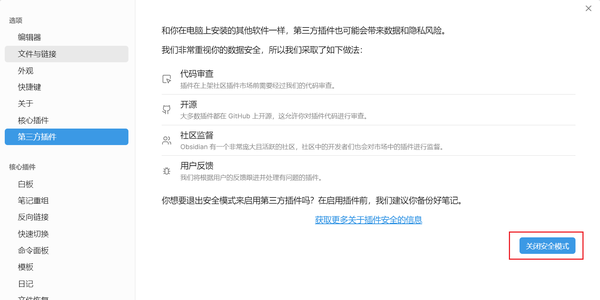
2.点【浏览】进入社区插件市场,即可搜索和安装想要的插件:

常用的Markdown语法
Obsidian支持的Markdown格式文档
基本上,只要知道怎么输入标题、添加列表、建立链接,就能流畅完成大部分日常的笔记内容了。
也可先去第三方插件页面查找Editing Toolbar,安装上像 ms-word 那样的编辑工具栏,就基本不用markdown语法都能编写笔记了。
不过习惯markdown语法后,使用起来会比工具栏更舒服,所以花点时间去了解基本的markdown语法是值得的。
这里提供部分markdown指令的速查表:
- 标题分层: 输入不同数量 # ,空格输入文字。一个#表示一级标题,两个#就是二级标题,以此类推。
- 添加标签:输入一个 # ,不要空格输入文字,可以用/输入二级
- 添加列表:可以输入 横线 - 或 1. 来制作子列表
- 字体加粗:**需要加粗的文字** 快捷键 Ctrl+b
- 字体变斜:*需要斜体的文字* 快捷键 Ctrl+i
- 高亮文本:==高亮文本==
- 建立引用:输入向右的尖括号 > 然后输入文字
- 建立内链:[[卡片或笔记名称]]
- 卡片调用:![[卡片或笔记名称]] 将其它卡片的内容直接嵌入到当前卡片 Ctrl + Alt + K
- 建超链接:[链接显示名].(网址) 快捷键 Ctrl+k
- 嵌入图片:![想要显示的名称].(图片的网址)
- 建立分隔:--- 一行开头使用
- 行内代码:反引号(`)
- 任务清单:- [ ] 快捷键 Ctrl + L
- 绘制表格:3x3表格示例:
| 标题0 | 标题1 | 标题2 |
|----|----|----|
| ddd | sss | aaa |
| ccc | xxx | zzz |快捷键
快捷键设置
点左下【设置】或 【Ctrl + ,】打开设置面板,在右侧菜单中点【快捷键】进入设置界面,可查看或设置快捷键。
常用快捷键
可以通过 Ctrl + P (或Mac系统的Cmd + P)唤起命令面板来查看当前可使用的命令及其快捷键,这里列一些常用的(带星号的是原本未设置,但我建议设置的):
| 快捷键 | 功能 | 配置 |
|---|---|---|
| Ctrl + P | 打开命令面板 | |
| Ctrl + , | 打开设置面板 | |
| Ctrl + N | 新建笔记 | |
| Ctrl + S | 保存当前笔记 | |
| Ctrl + Shift + T | 重新打开标签页 | |
| Ctrl + Shift + N | 在当前文件夹下新建子文件夹或子笔记 | |
| Ctrl + O | 快速切换:打开快速切换 | |
| Ctrl + E | 切换编辑/预览视图 | |
| Ctrl + F | 在当前笔记中搜索 | |
| Ctrl + Shift + F | 在所有笔记中搜索 | |
| Ctrl + G | 关系图谱:查看关系图谱 | |
| Ctrl + Shift + G | 关系图谱:打开局部关系图 | * |
| Alt + \ | 左右分屏 | * |
| Alt + Shift + \ | 上下分屏 | * |
| Alt + , | 切换实时阅览/源码模式 | * |
| Ctrl + Alt + ] | 打开左侧窗口 | * |
| Ctrl + Alt + [ | 打开右侧窗口 | * |
| Ctrl + Tab | 切换到下个标签页 | |
| Ctrl + Pgdn | 切换到下个标签页 | |
| Ctrl + Shift + Tab | 切换到上个标签页 | |
| Ctrl + PgUp | 切换到上个标签页 | |
| Ctrl + T | 新建标签页 | |
| Alt + Shift + T | 插入模板 | * |
| Ctrl + W | 关闭当前标签页 | |
| Ctrl + K | 插入链接 | |
| Ctrl + Alt + K | 嵌入内容 | |
| Alt + K | 插入内部链接 | * |
| Ctrl + M | 移动当前文件到其它文件夹 | * |
| Ctrl + L | 切换待办事项状态 | * |
| Ctrl + H | 在当前页面查找替换 | |
| Ctrl + i | 斜体文字 | |
| Ctrl + B | 字体加粗 | |
| Ctrl + / | 注释/取消注释 | * |
常用技巧
关联标签页
如果你习惯使用左右分屏编辑,左边分屏用markdown源码方式编写文档,右边的分屏实时查看渲染效果,并且想要实现滚动其中一边的文档,另一个分屏的文档也跟着滚动。
要实现上述效果,可以这样做:
- 按 【Alt + \】左右分屏,两边分屏都显示正在编辑的文件。
- 鼠标点右侧的笔记,【Ctrl + E】或点右上角的编辑按钮,将右边分屏设置为预览模式。
- 关联标签页:点右上角【更多选项】按钮 -> 在弹出菜单中选择【关联标签页】,然后选中另一个分屏中同一文件,即可对两个分屏的标签实现关联。这样你滚动其中一边的文档,另一个分屏的文档也会跟着滚动。

设置附件存放目录
当你往文档中直接粘贴图片或拖入音频等内容时,这些附件会默认放在根目录。你可以设置一个专门存放附件的目录,然后让obsidian自动将附件放入这个附件目录,避免根目录杂乱。
步骤:
- 在根目录下新建文件夹,命名为assets。
- 进入【设置】-> 【文件与链接】。
- 设置【附件默认存放路径】为 【指定的附件文件夹】,并将【附件文件夹路径】设置为assets。

第三方插件推荐
第三方插件商店目前提供了1000多个插件,全都可免费使用。插件的目的是提升编辑体验或扩展功能,有没有都不影响obsidian基本功能的正常使用。所以我们不需要提前掌握这些插件的使用方法,需要用到的时候再找来看也不迟。用的时间长了自然就会积累适合自己习惯的一堆插件了。
这里提供一些常用的obsidian插件推荐:
File Explorer Note Count
在 Obsidian 中,是没有笔记数量统计功能的。这款插件会在右侧窗口的笔记列表中,为每一个文件夹,显示其下的笔记数量,在仓库那行,则能看到所有笔记总数。
Advanced Tables
用于辅助编辑markdown表格,例如自动格式化、添加/删除/移动表格的得和列、排序、公式计算等。
基本用法:
- 要创建表,输入 | 字符,然后输入表格的第一个标题,并按 Tab 键,就能自动新建一列。
- 继续输入标题并按 按 Tab 键直至创建所有标题。
- 按 Enter 键 转到第一排。 像以前一样继续填充单元格,然后按 为每个新行再次输入。
快捷键:
| 快捷键 | 功能 |
|---|---|
| Tab | 后一个单元格 |
| Shift + Tab | 前一个单元格 |
| Enter | 下一行 |
| Ctrl + Shift + D | 打开表格工具侧边栏 |
Kanban
创建和管理看板。使用看板,你可以自定义任务的流程,并且根据流程的每一项都可以再次创建任务,细化步骤,让你的流程可视化。
使用:
- Ctrl + P打开命令面板,搜索框输入Kanban,在命令列表中选择【Kanban:创建新看板】
- 根据你自己的项目流程需要,添加列(一个列就表示流程中的一个环节)。
- 在列中可以添加任务卡片。任务卡片内容输入@可以添加日期,输入@@可以添加时间。
- 根据任务的完成情况,卡片可以拖动到其它列。
- 可以从卡片新建笔记。
- 看板配置中,可配置卡片笔记的存放目录、笔记模板、配置卡片中展示笔记的哪些元数据。参考 律师行业的案件流程管理


Table Generator
可视化生成表格。
使用:
- Ctrl + P, 输入table,选择【Table Generator:Create Table Generator】(也可以为这个命令配置一个快捷键,如 Alt + T,这样你想插入表格只要按Alt + T即可)。
- 在弹出的Table Generator中用鼠标即可选择要创建表格的行列数量。
Hover editor
鼠标移动到内部连接上时,就会弹出小窗口(编辑模式下要同时按下Ctrl),你可以对这个小窗拖动或调整大小。
小窗口内的笔记内容默认是只读状态,你可以点击小窗口内的预览/编辑图标切换可编辑状态;也可以配置Hover editor改成默认可编辑的。
Templater
创建和使用笔记模板。查看使用文档
Pandoc Plugin
能将obsidian中的笔记导出成各种格式的文档。
使用:
- Ctrl + P 打开命令面板,搜索框输入pandoc。
- 在列表中选择要导出的文档。

Dataview
Dataview 插件使用文档
通过 Dataview 插件,你可以使用类似SQL的查询语言,在整个 Obsidian 资料库中进行查询,以表格或列表的形式展示出来,比如:
- 查询包含了 “日记” 标签的所有文档,并按创建日期排序
- 查询某个文件夹下,所有笔记中的待办事项
- 对你自己定义的笔记的元数据进行查询 查看元数据文档说明
Calendar
日历插件,配合它,你可以便捷地在 Obsidian 中管理和撰写日记、周记。
Enhancing Mindmap
Enhancing Mindmap 这款插件实现类似幕布文档的功能,可以将md文档转换为思维导图,也可以新建思维导图。
Excalidraw
一款简洁好用的流程图工具,让你在 Obsidian 中也能顺手完成流程图绘制,并在笔记中插入绘制的流程图。
Awesome Image
在笔记中粘贴图片时,这个插件可以自动将图像复制到你指定的文件夹,并更新笔记中的链接。还能自动下载互联网图片,支持命令列出笔记未链接的所有图像,以便你去处理,例如创建链接或手动删除。
Paste image rename
如果你不想要 Awesome Image 帮你自动命名文件,想要自己命名图片,你可以使用这个插件,粘贴图片后它会弹出编辑框,让你自己填写图片名称。
Editing Toolbar
显示编辑工具栏,就像ms word之类的文档编辑器的工具栏一样,提供可视化的编辑工具栏。
Homepage
可以设置你笔记本的入口主页,就像网站主页一个,每次打开都能自动打开这个主页。
Recent Files
在侧边栏显示最近编辑的笔记。
Style Settings
可以对配置主题外观进行微调。







